登录
- 微信登录
- 手机号登录
微信扫码关注“汇帮科技”快速登录
Loading...
点击刷新
请在微信【汇帮科技】内点击授权
300秒后二维码将过期
二维码已过期,点击刷新获取新二维码
登录
登录
其他登录方式
修改日期:2024-11-09 17:00
工作和学习中常见的问题:Word文档太大了!它占据了你的硬盘空间,也会带来分享文件的麻烦。别担心,我们有几个高效的方案可以帮助你压缩Word文件,让它变得更小更轻松。
下面是我们要分享的方法:

方案1:如何使用【汇帮超级压缩器】压缩Word文档
本文将指导你一步一步地使用汇帮超级压缩器,彻底改变你的办公效率。
第一步:下载并安装必备工具
首先,请前往汇帮超级压缩器的官方网站下载最新版的软件。安装过程简单明了,只需要几分钟即可完成。确保你已成功安装该软件后,才能继续下一步。
软件名称:汇帮超级压缩器
下载地址:https://www.huibang168.com/download/2NRKUn0jsI9J

第二步:启动软件和选择Word压缩
启动汇帮超级压缩器软件,并进入其主界面。在左侧菜单栏中,选择“WORD压缩”选项,这将引导你进入压缩页面。点击按钮,将会弹出一个新窗口,准备接收待压缩的Word文档。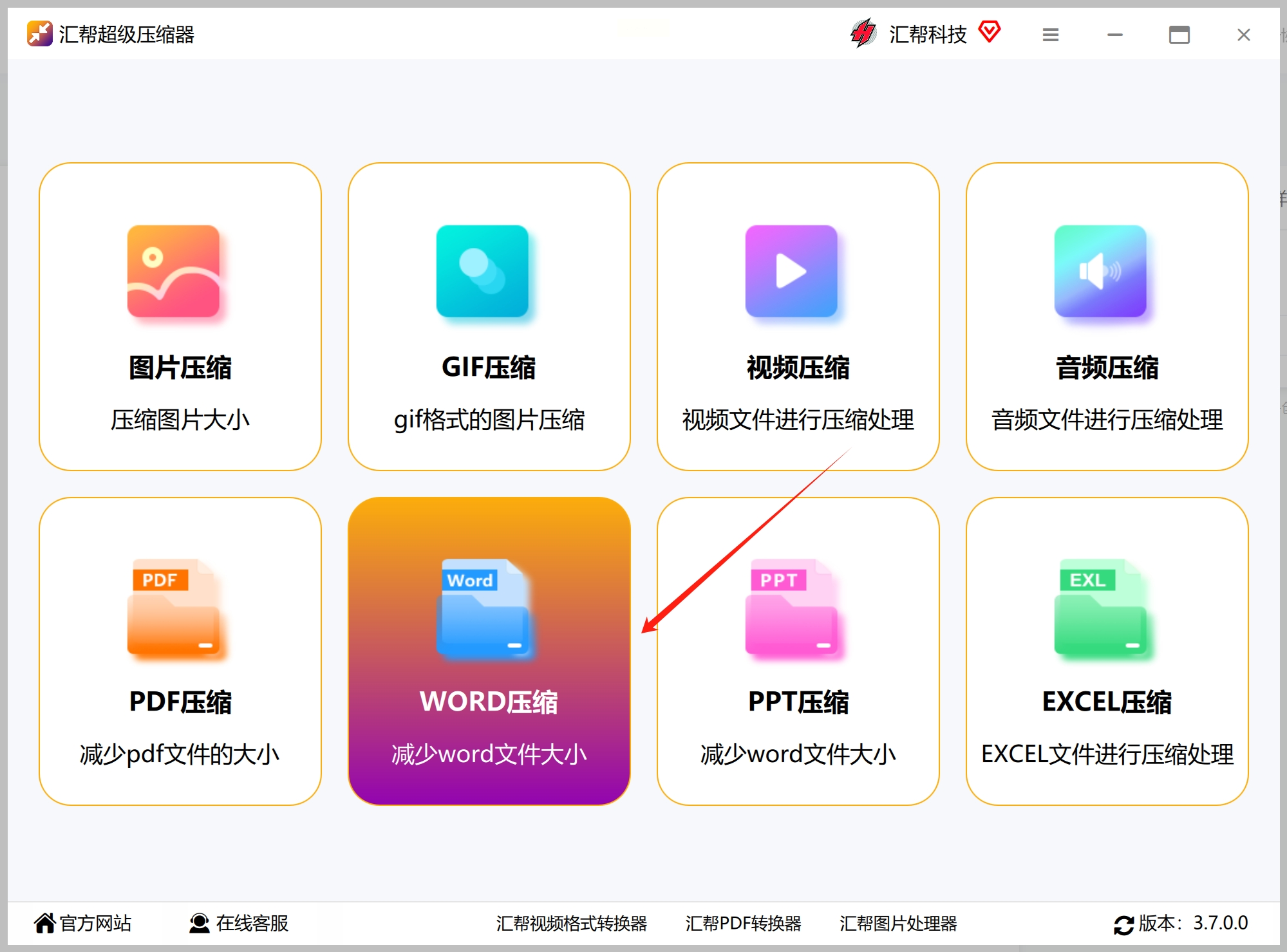
第三步:添加并调整文件
在新窗口中,可以通过单击“添加文件”按钮或直接拖曳文件到此处来导入待压缩的Word文档。支持批量操作,没有文件大小和数量限制。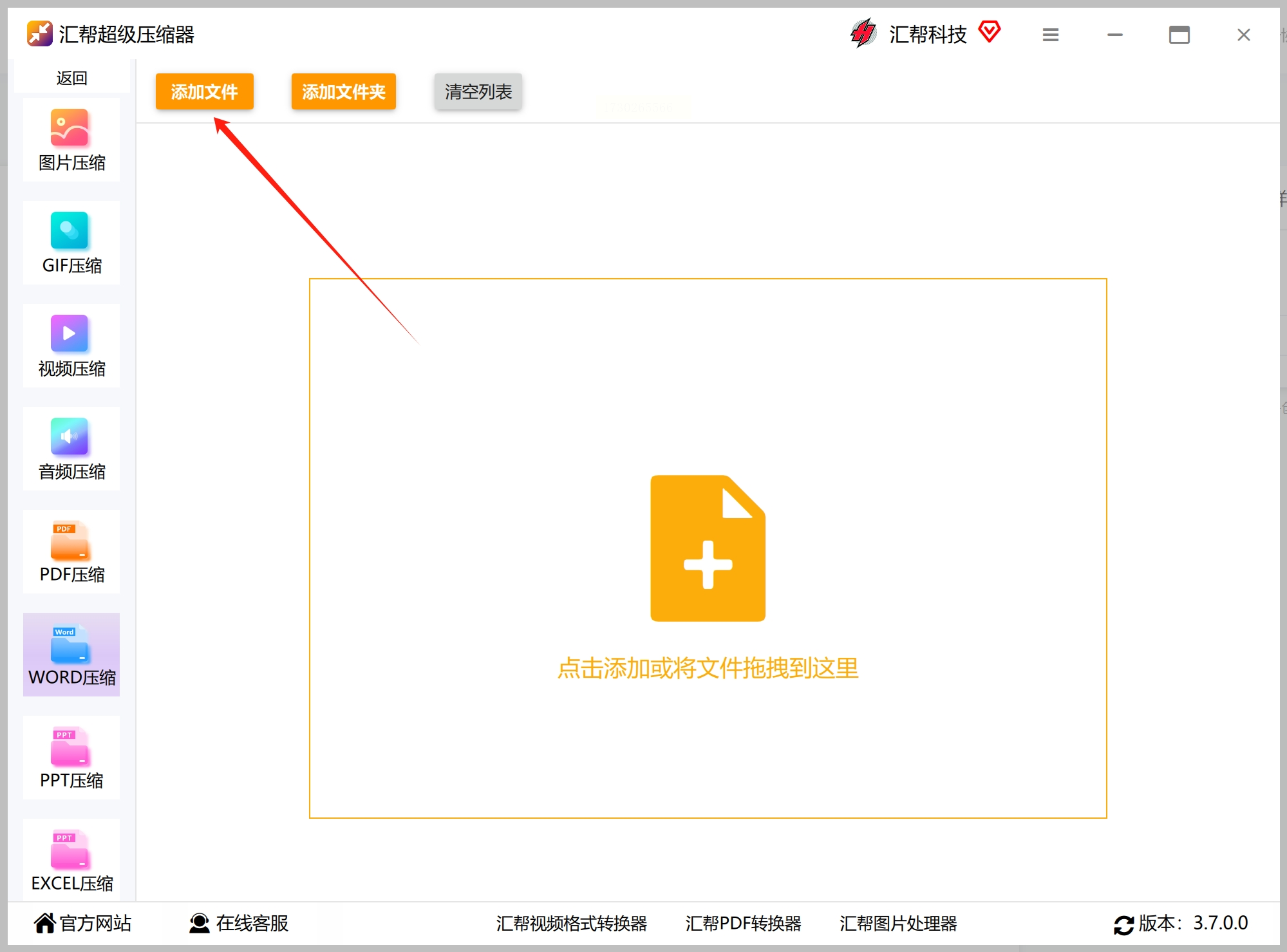
下方的设置区域允许你根据实际需求调整压缩质量,这将影响最终的压缩效果。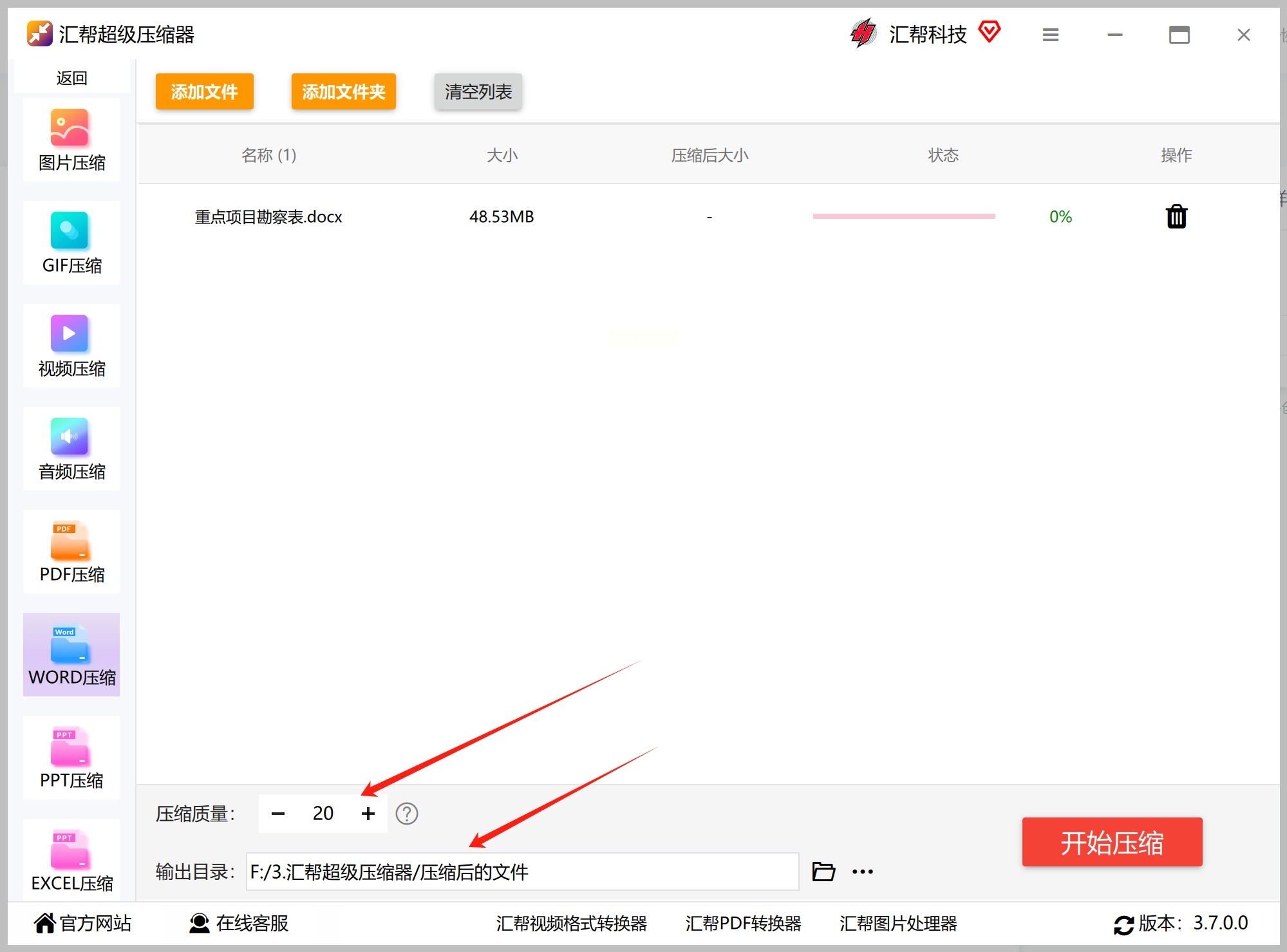
第四步:开始压缩并查看结果
当所有需要的文件已导入至程序中,请点击右侧底部的“开始压缩”按钮。这将启动汇帮超级压缩器的压缩过程。等待压缩完成后,你可以在输出目录中找到被成功压缩的Word文档。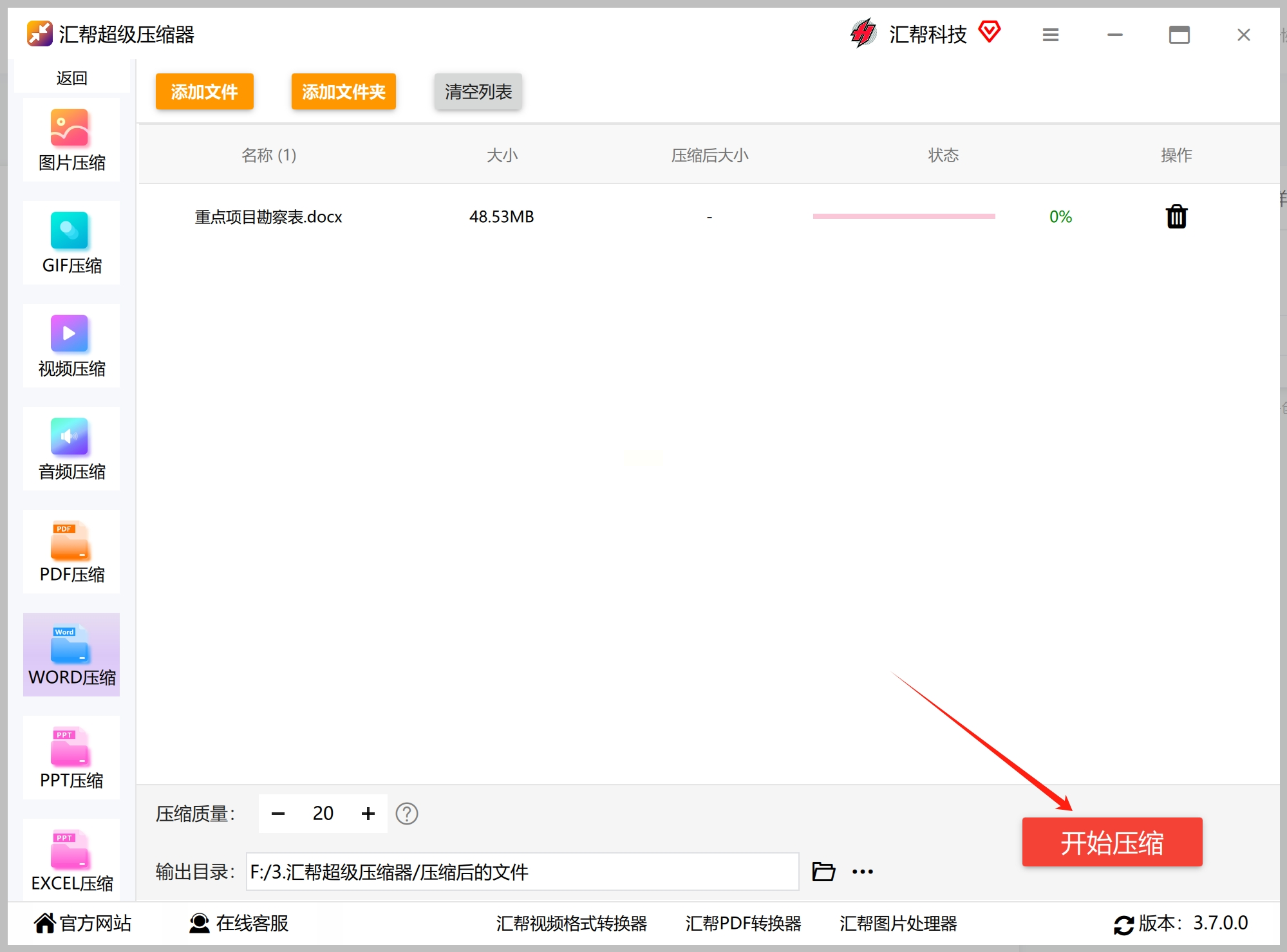
第五步:体验和完善
最后,使用计算机查看已压缩的Word文件属性。你会惊讶地发现这些文件的大小已大幅减小。这时你就明白了,汇帮超级压缩器为何被称之为“超级压缩器”。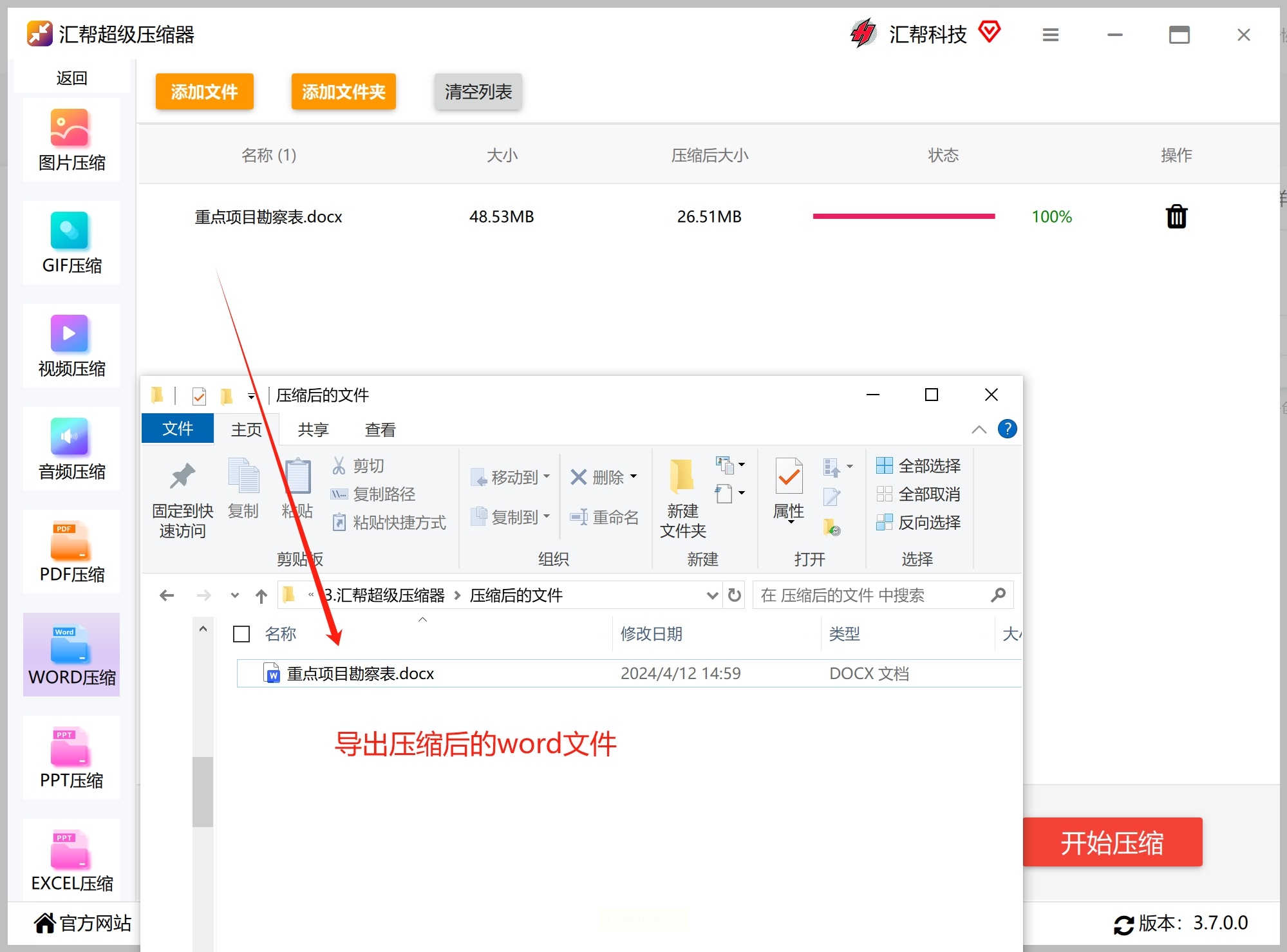
通过以上步骤,你已经成功地将你的办公效率提升到了一个新高度。利用汇帮超级压缩器,你不仅可以轻松管理Word文档,还能获得更快捷的工作体验。所以,不要再犹豫,赶快行动吧!
方案2:如何使用 WORD快捷压缩软件 进行文档压缩
首先,我们需要明确一个问题:在日常生活中,什么是最烦人的?答案:各种文档和文件。但这些文档和文件往往很大,无法轻易存储。因此,有一种神奇的解决方案出现了,它称之为“WORD快捷压缩”。这个神奇的工具可以帮我们减小那些笨重的Word文档,让它们变得更轻盈。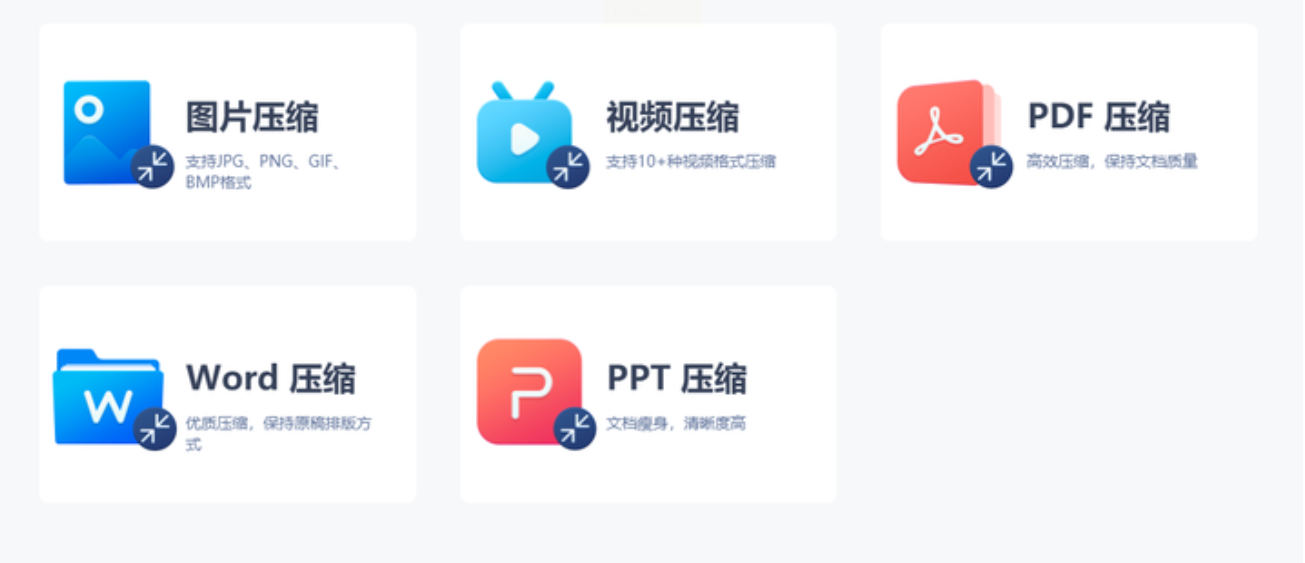
其次,我们需要了解如何使用这个神奇的解决方案。首先,打开“WORD快捷压缩”软件,这个软件是所有的功能的源头。然后,选择你想要压缩的文档类型,比如Word、PPT或PDF等,然后上传它们到软件中。接下来,你会被要求选择一个压缩模式:清晰优先还是缩小优先。你可以根据自己的需求进行选择。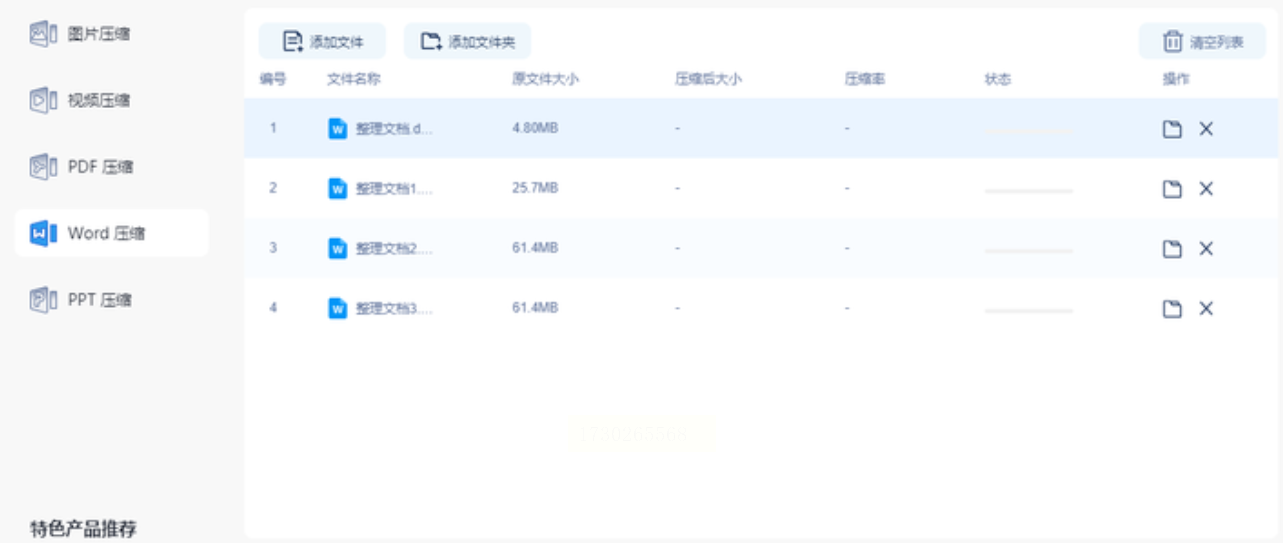
接着,我们需要了解这个神奇工具的工作原理。它如何将那些笨重的大文件变得更轻盈呢?答案是,它使用一种高级算法,将文件中的冗余信息去掉,然后再重新打包成一个新的文件。这种方式不仅能够减小文件的大小,还能保持原始文件的清晰度。
再次,我们需要了解这个神奇工具的优点是什么。在使用它之前,我们可能会担心:压缩后,原始文档中的信息会丢失吗?答案是不会。压缩后的文档同样具有相同的清晰度和信息完整性。你甚至可以在界面上看到压缩前和后文件的大小差异。
最后,我们需要了解使用这个神奇工具的好处是什么。在过去,人们可能会花费大量时间来尝试减小大型文档。但是,这种方法往往很耗时且效率低下。而现在,你可以轻松地使用“WORD快捷压缩”软件,仅需几秒钟就能完成任务。因此,它成为所有工作人员和办公室的必备工具。
方案3:使用Word自带的压缩功能来压缩Word文档
在压缩 Word 文档时,特别是在含有大量图片元素的文档中,我们需要采用合适的方法来减小文件大小,从而提高传输效率和存储空间利用率。
第一步:选择要压缩的文档
在开始压缩工作之前,我们首先需要打开目标 Word 文档,然后点击位于界面右上方的“文件”选项卡,选择“另存为”命令。之后,你将会进入一个新页面,这里你可以指定文档将要被保存到的路径。在这个步骤中,记得选择一个合适的文件夹,并确保保存位置正确。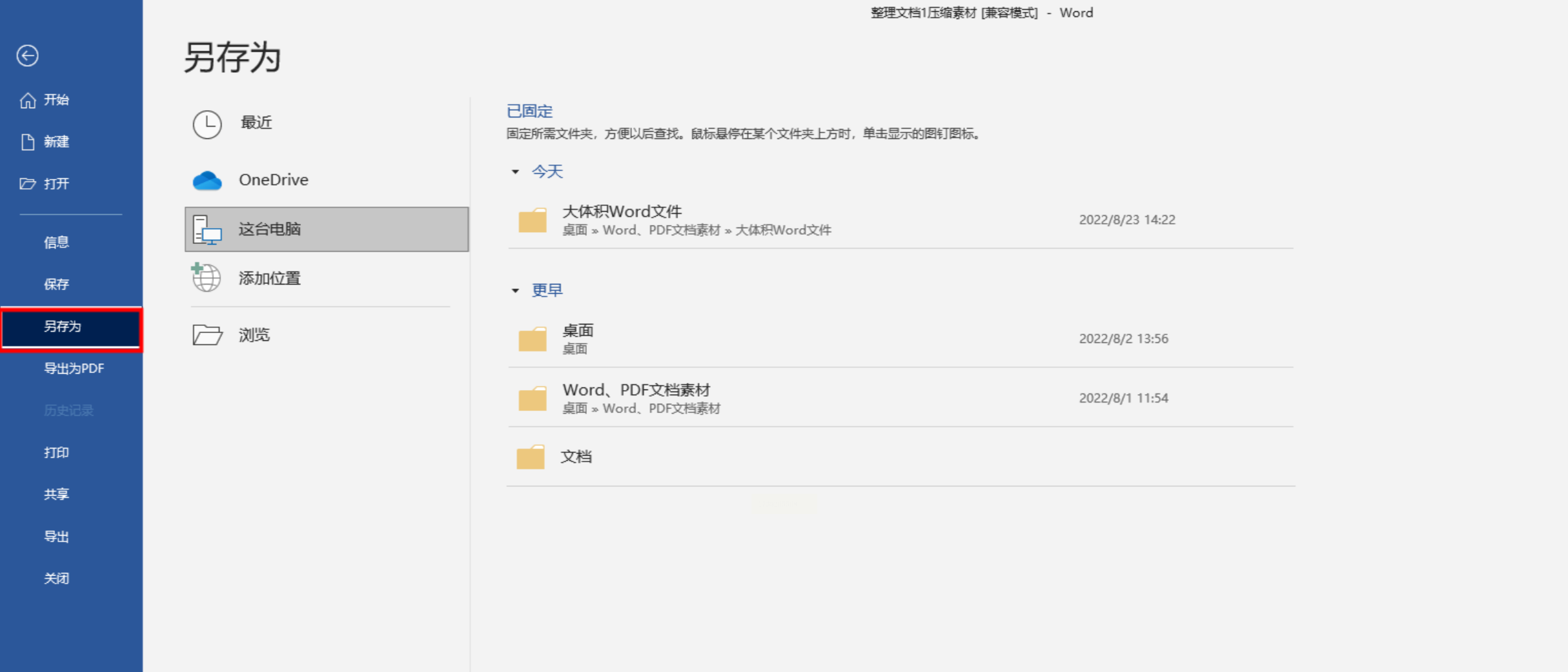
第二步:设置图片压缩
在完成保存路径的设定后,我们需要点击“工具”选项卡旁的三角形按钮,进入“图片压缩”的功能界面。在这个页面,你将会看到压缩质量级别的选择项。这里,我们可以根据实际需求选择合适的压缩质量,这取决于你对图像元素的容忍度以及需要达到的压缩效果。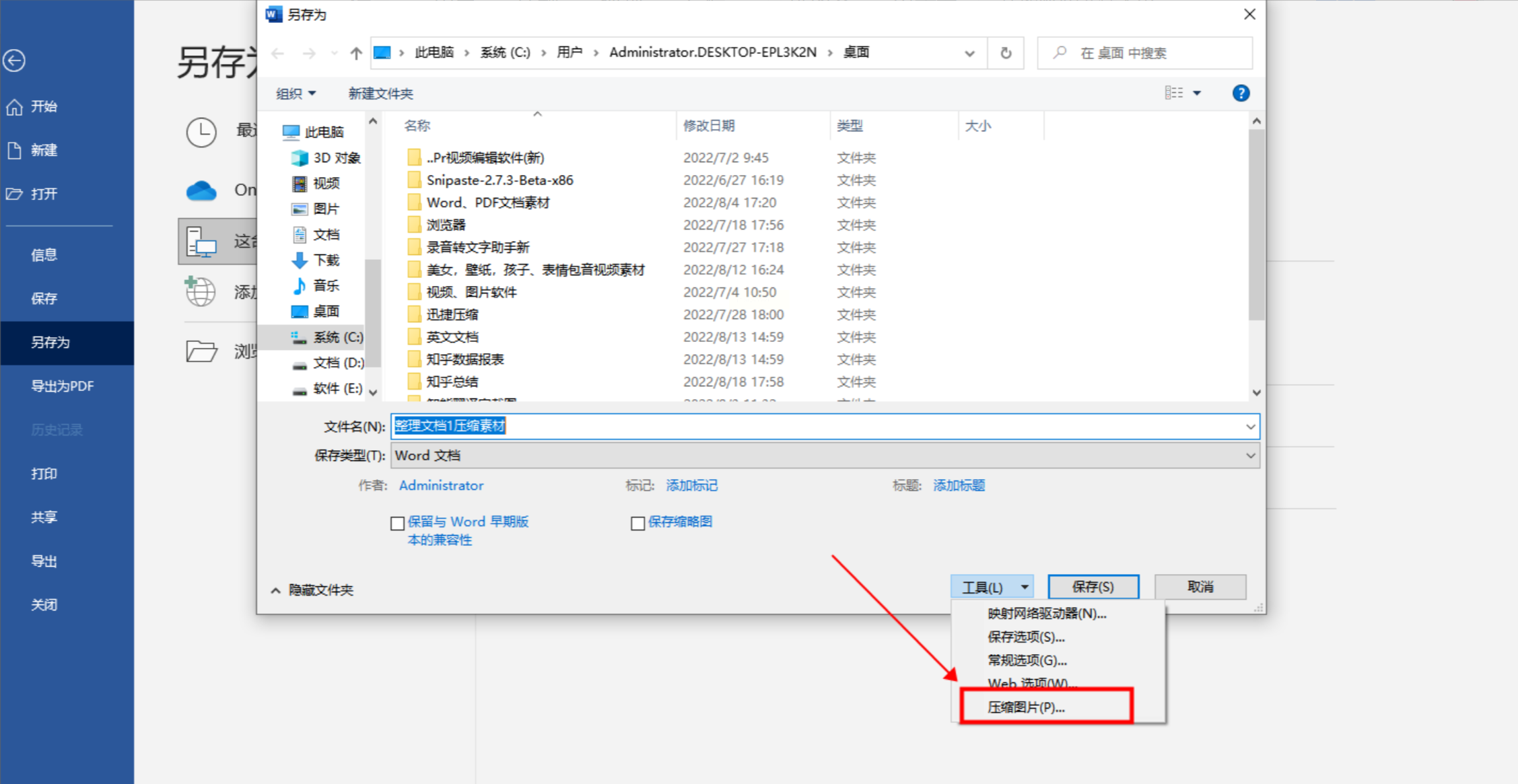
第三步:确认设置并保存
在完成了图片压缩选项的设置后,依次点击“确定”和“保存”按钮。这一步骤非常关键,因为它决定了文档是否成功地被压缩,以及压缩后的文件大小。请注意,在这个过程中,你应该仔细检查所有选项以确保正确配置。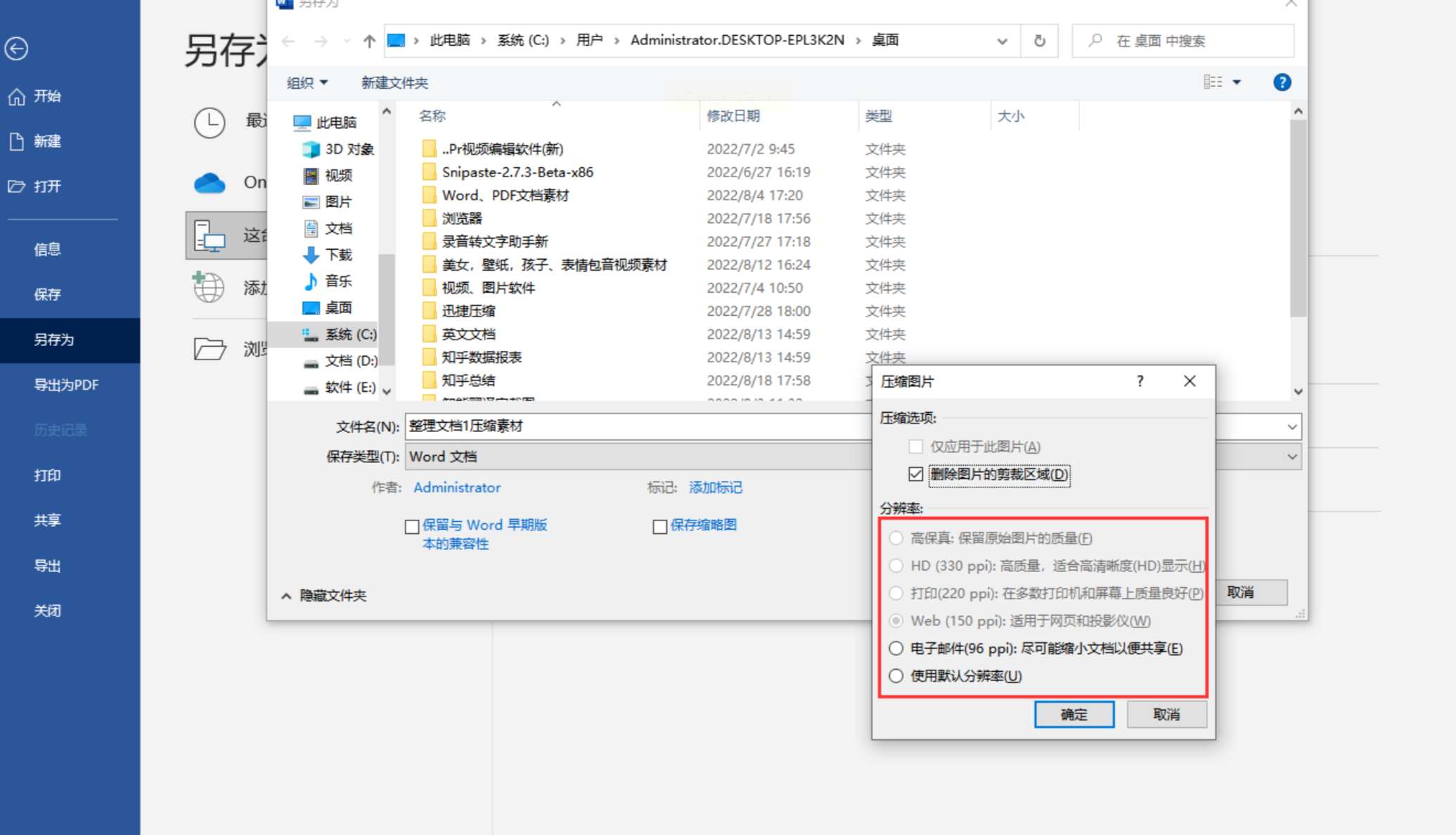
总之,压缩 Word 文档是一个极为重要的步骤,它能显著改善你的工作流程和产品质量。通过遵循上述方法,你就能轻松完成文档的压缩,并且可以获得优异的效果。此外,Microsoft Word 内置的压缩工具也是一种不错的选择,它能够帮助你更好地处理含有大量图片元素的文档内容,从而提高工作效率和存储空间利用率。
方案4:使用优速文件压缩器对WORD文档进行快速压缩。
一、准备工作
在开始使用优速文件压缩器之前,我们需要一步步准备好以下事项:
* 下载软件:从官方网站或其他可信来源(如百度)下载“优速文件压缩器”软件。
* 安装软件:下载完成后,按照安装向 导的指示进行软件的安装和配置,确保软件已正确地安在电脑上。

二、压缩Word文件
当所有必要条件都具备后,我们就可以开始使用优速文件压缩器来压缩Word文档:
* 打开软件:打开已经安装好的“优速文件压缩器”软件工具,在主界面上,找到并点击【Word压缩】功能选项。
* 添加文件:
在软件左上角的【添加文件】按钮中,选择要进行压缩的Word文档,可以一次性批量上传多个文件到软件中,支持分批次上传或一次性添加多个文件进行压缩。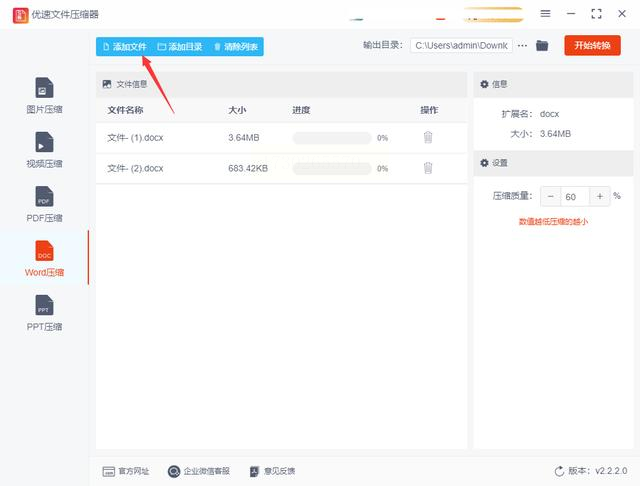
* 设置压缩质量:界面右侧提供了压缩质量设置选项,数值越低,压缩后的文件大小越小。在选择合适的压缩质量时,我们需要权衡文档中的内容与压缩后体积之间的平衡。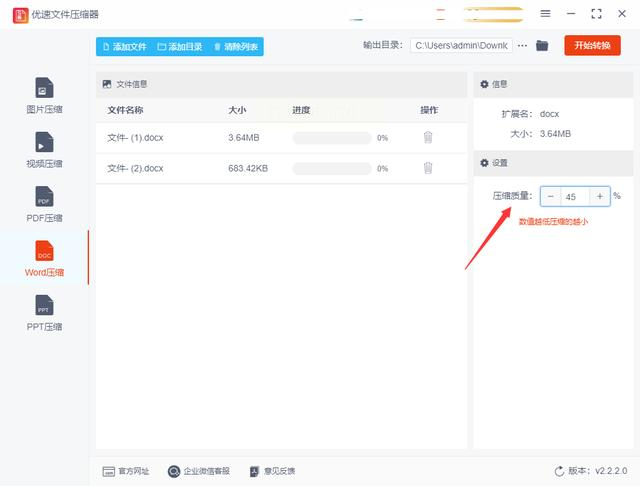
* 开始压缩:
完成设置后,我们需要点击界面右上角的【开始转换】按钮来启动Word文件的压缩操作,系统会根据选择的压缩质量来决定所需的时间。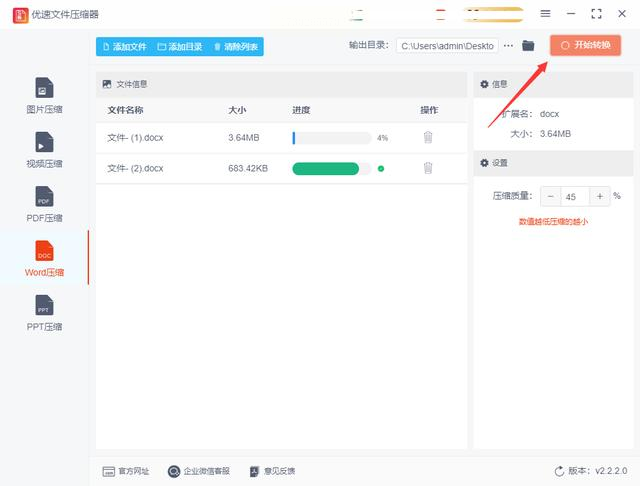
压缩时长根据Word文件的大小和压缩质量设置的不同而有所差异,请耐心等待。
* 查看压缩结果:
当所有任务完成后,我们就可以看到压缩后的Word文档在输出文件夹中。通过对比原文件和压缩后的文件,可以直观地看出文件体积的显著减小,从而更好地评估优速文件压缩器的效率。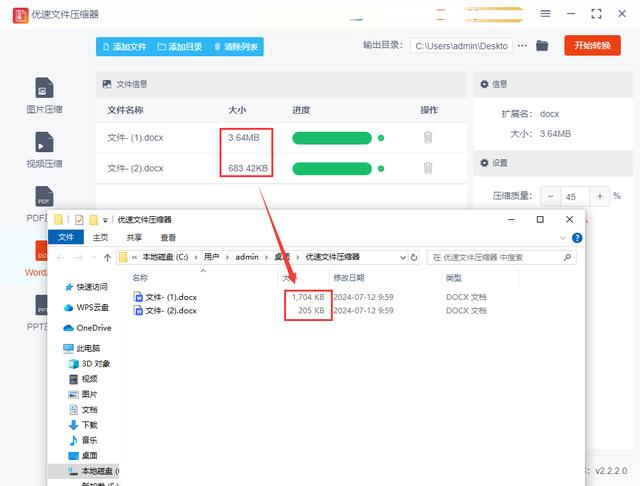
通过遵循上述步骤和注意事项,使用优速文件压缩器压缩Word文档将变得更加轻松和高效。
方案5:如何优化Word文档以压缩文件大小
在制作文档时,图片往往是占用空间较大的部分。在 Word 中,我们可以使用以下 7 个方法来精简图片,并减少文档的大小。
第一步:图片压缩
图片压缩是最简单也是最有效的方法之一。选择图片,然后点击“格式”选项卡下的“压缩图片”。在弹出的对话框中,可以选择适当的压缩选项,以减小图片文件的大小。这一步骤可以显著减少文档的大小。
第二步:清理不必要的内容
仔细检查文档是否有多余的段落、图片或附件。如果可以删除,就要尽量清除这些无关紧要的部分。特别是复制粘贴自其他来源的文本时,有时会包含隐藏的格式和多余的空格,应该尽量清理。
第三步:使用文本框代替图像
如果可能,可以用文本框来代替较大的图片或图表。这不仅可以减少文档的整体大小,还能帮助提高可读性。除非图像或图表是必须嵌入文档时,否则尽量使用文本框。
第四步:字体和样式简化
避免在文档中使用过多的不同字体和样式。这会增加文档的复杂性和大小。尽量保持使用少量的标准字体和样式,这样可以减少文档的大小。
第五步:减少空白空间
删除不必要的空行、段落间距和页边距,以减少文档的总体大小。这些空白空间虽然在视觉上有利于阅读,但在文档大小方面会增加负担。
第六步:保存为最新格式
如果你使用的是较新版本的 Word(如 Word 2013 及以上版本),请务必将文档保存为最新的 .docx 格式。这会比老的 .doc 格式更高效地管理文件大小。
第七步:审视附件
最后,检查文档中的附件是否有必要。有些附件可能已经过时或无关紧要。如果可以删除,就一定要清除这些附件,以减少文档的大小。
通过采用以上 7 个实用的方法,可以帮助我们精简图片、减少文档大小,使得我们的文档更加轻便和易于管理。
方案6:使用“乐易处理工具”压缩Word文件
“乐易处理工具”就像一把神奇的锤子,可以帮助你轻松地压缩word文件,让你的硬盘空间瞬间变得宽敞。今天,我们将带你一步步地了解如何使用这个工具,快速完成word文档的压缩。
第一步:进入"乐易处理工具"的世界
首先,打开“乐易处理工具”的官网,这个网站就像一个入口,通向一片信息管理的乐园。点击首页导航上的“word”选项,然后在下拉框中选择“word文件压缩”,这一系列操作看似简单,却是进入这个世界的关键步骤。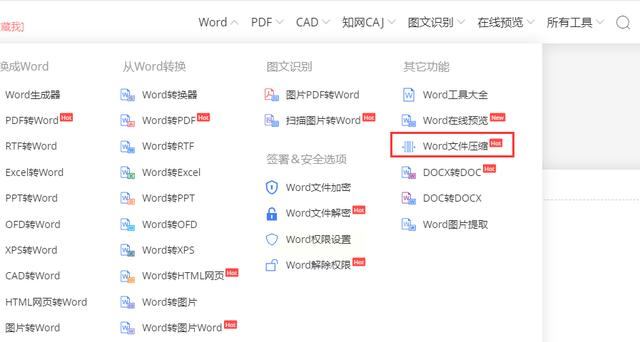
第二步:准备上传你的word文档
通过上一步的设置,我们已经来到了word文件压缩的操作界面,这里就像一个工作台,等待着你将需要压缩的word文档添加进来。这里有三个重要的按钮:点击蓝色按钮即可开始上传你的word文档,每个步骤都清晰且便捷。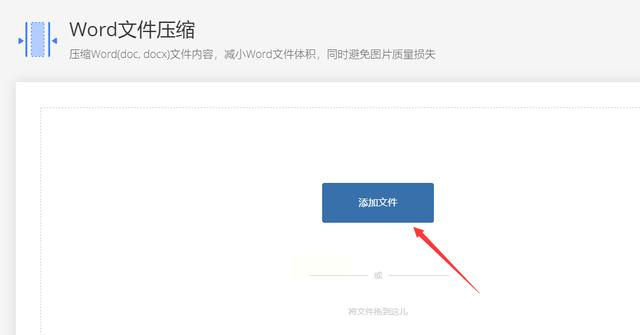
第三步:选择压缩方式
上传好word文件后,你会看到三种不同的压缩方式:平衡压缩、高压缩率和超高压缩率。每种方式的介绍都清晰明了,帮助你根据实际需求做出合理的选择。这一步骤决定了你的文档将被压缩到什么程度。
第四步:开始压缩
点击“压缩word”蓝色按钮后,就会启动压缩程序,你只需要等待几秒钟,这期间可以稍微休息一下。这里是关键时刻,工具正在为你工作。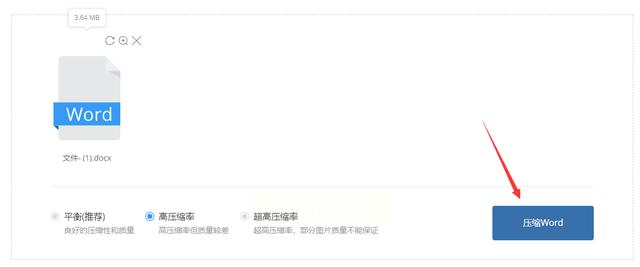
第五步:获取压缩结果
压缩完成后,你会看到一个新页面,这里显示了刚刚被压缩的word文档。点击“下载”蓝色按钮,就可以将压缩后的文档保存到你的电脑中。随着这几秒钟的等待,整个过程看似迅速且简单,有助于你更好地管理信息。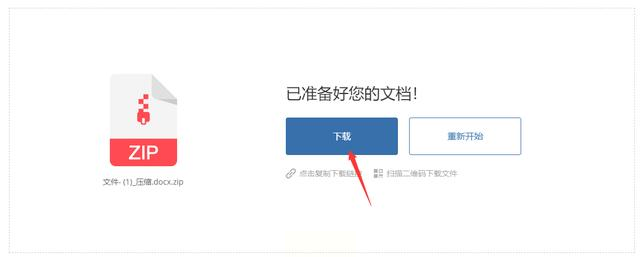
通过这些步骤,你就可以使用"乐易处理工具"轻松压缩word文件了。这款工具不仅能帮助你保存存储空间,还能够提高工作效率,让你的工作变得更加高效。所以,下次当你面临word文档的压缩问题时,就记得尝试一下这个神奇的工具吧!
~~~~~~~~~~~~~~~~~~~~~~~~~~~~~~~
在现代办公室里,文档的大小与工作效率密切相关。如何有效减小Word文件的大小,已成为众多企业和个人追求的目标。通过运用各种技术手段,我们可以轻松实现文档的压缩。
使用专业的文件压缩软件,不仅能够提高办公效率,还能大幅度节省存储空间。然而,这种方法也存在潜在风险,如图片模糊或文件损坏等。这让人不得不重新思考压缩手段。压缩不是一种简单的操作,需要谨慎对待。
随着技术的进步,我们发现了一些新颖的解决方案,如利用Word内置功能或在线压缩工具等来减小文档大小。这些方法相比传统的手法更为安全、方便且有效果。因此,企业和个人应该多加研究,并寻找最适合自己的压缩方式。
总之,无论是使用软件还是利用Word内置功能,都要保持谨慎的态度,因为文件损坏或图片模糊等问题可能会随之而来。在选择压缩方法时,要权衡利弊,找到最佳方案,以确保文档的质量和完整性不受影响。
如果想要深入了解我们的产品,请到 汇帮科技官网 中了解更多产品信息!
没有找到您需要的答案?
不着急,我们有专业的在线客服为您解答!

请扫描客服二维码